本指南将介绍如何为VPN添加静态路由。在VPN客户端中设置好连接,然后进入路由设置界面。添加新的静态路由,指定目标网络地址、子网掩码和下一跳地址。保存设置并连接VPN,确保目标网络可通过VPN访问。
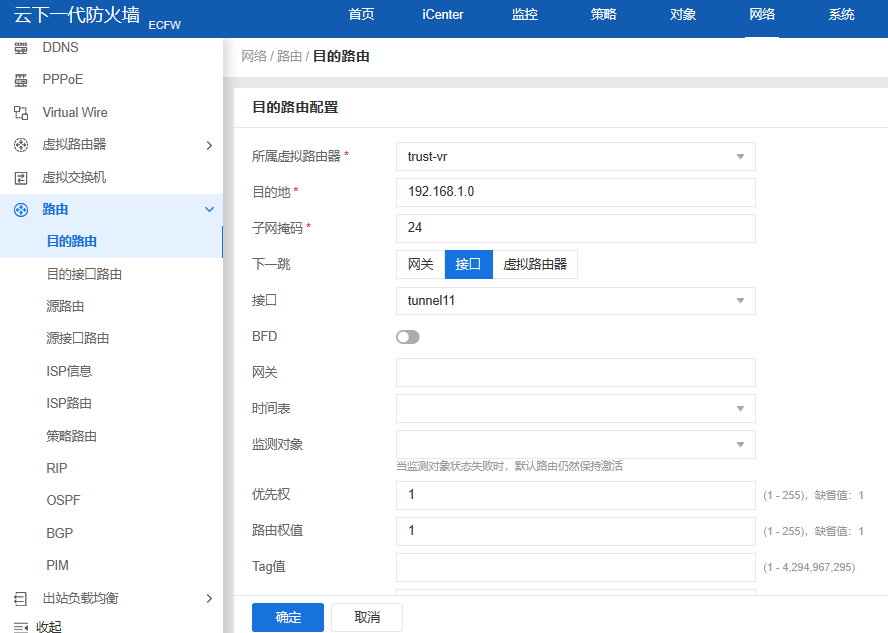
什么是静态路由?
静态路由,如上图所示,是一种在网络环境中手动设置的路由方式,它规定数据包在网络中的传输路径,与自动调整的动态路由不同,静态路由需由管理员手动添加和更新,在VPN设置中,添加静态路由能够帮助用户实现更为细致的网络访问控制。
为什么需要为VPN添加静态路由?
1、精确控制网络流量:通过添加静态路由,用户可以指定数据包通过特定的VPN连接进行传输,从而实现对网络流量的精确调控。
2、提升网络性能:在某些情况下,通过为VPN配置静态路由,可以优化网络路径,加快数据传输速度。
3、加强网络安全:静态路由有助于用户将不同网络段进行隔离,从而提高网络安全性。
为VPN添加静态路由的步骤
以下以Windows操作系统为例,详细讲解如何为VPN添加静态路由。
1、连接VPN:确保VPN已成功连接。
2、打开命令提示符:按下Win + R键,输入“cmd”并按下Enter键打开命令提示符。
3、查看VPN连接名称:在命令提示符中输入“ipconfig”命令,查看已连接的VPN连接名称。
4、添加静态路由:在命令提示符中输入以下命令(请将“<VPN连接名称>”、“<目标网络地址>”、“<子网掩码>”和“<本地IP地址>”替换为实际信息):
```bash
route add <目标网络地址> mask <子网掩码> <本地IP地址> -p
```
为VPN连接名为“VPN1”的连接添加一个静态路由,目标网络地址为192.168.1.0,子网掩码为255.255.255.0,本地IP地址为192.168.1.2,命令如下:
```bash
route add 192.168.1.0 mask 255.255.255.0 192.168.1.2 -p
```
5、验证静态路由:在命令提示符中输入“route print”命令,查看已添加的静态路由。
注意事项
1、添加静态路由后,请确保目标网络地址和子网掩码准确无误。
2、如果您为多个VPN连接添加了静态路由,请确保每个连接的路由配置不相互冲突。
3、当VPN连接断开时,静态路由将失效,请重新连接VPN后,再次添加静态路由。
通过本文的详细讲解,相信您已经掌握了为VPN添加静态路由的方法,在实际操作中,请根据您的具体需求进行配置,以实现更高效、安全的网络使用体验。
未经允许不得转载! 作者:烟雨楼,转载或复制请以超链接形式并注明出处快连vpn。
原文地址:https://le-tsvpn.com/vpnceshi/48310.html发布于:2024-11-11









还没有评论,来说两句吧...